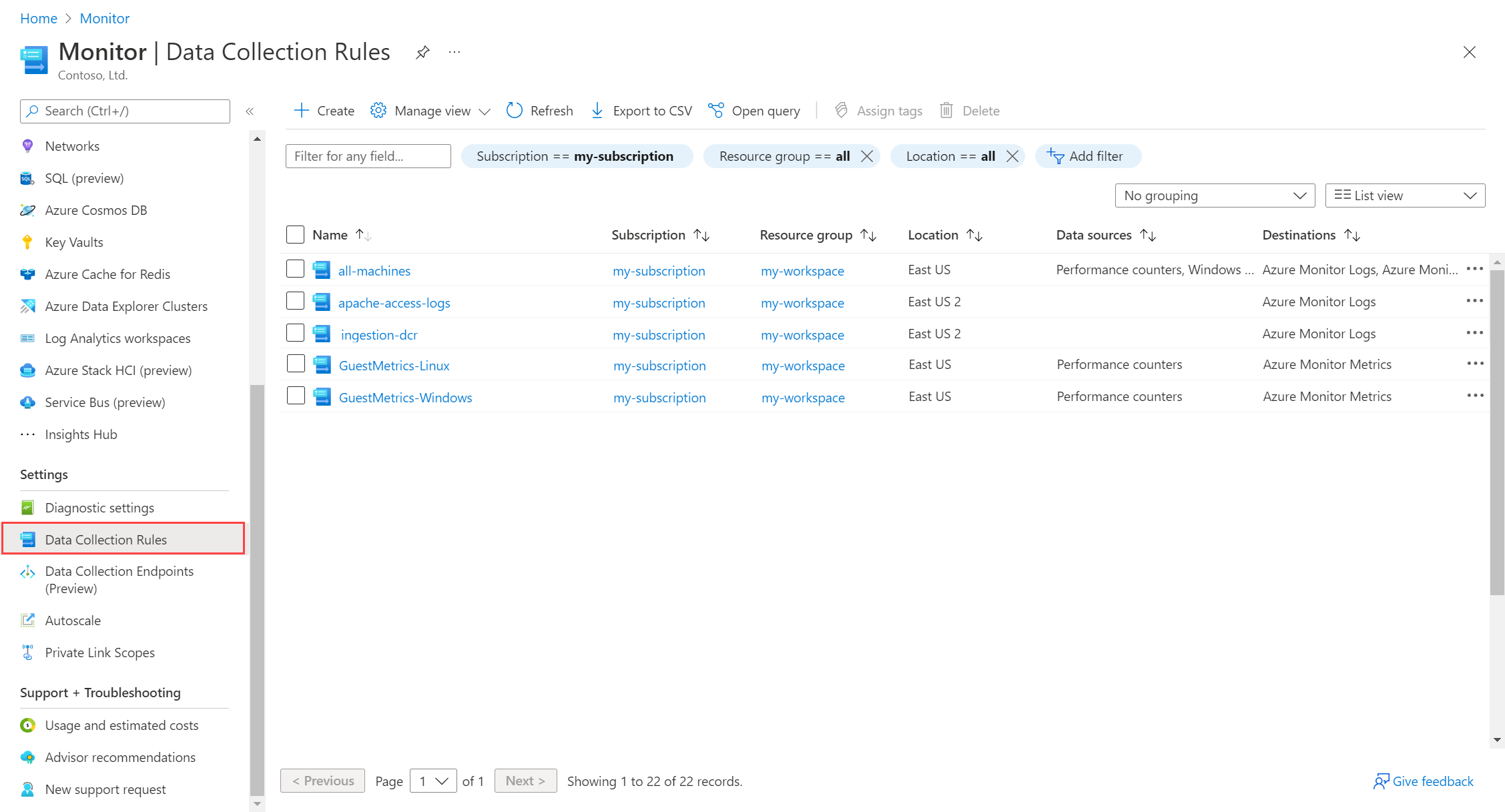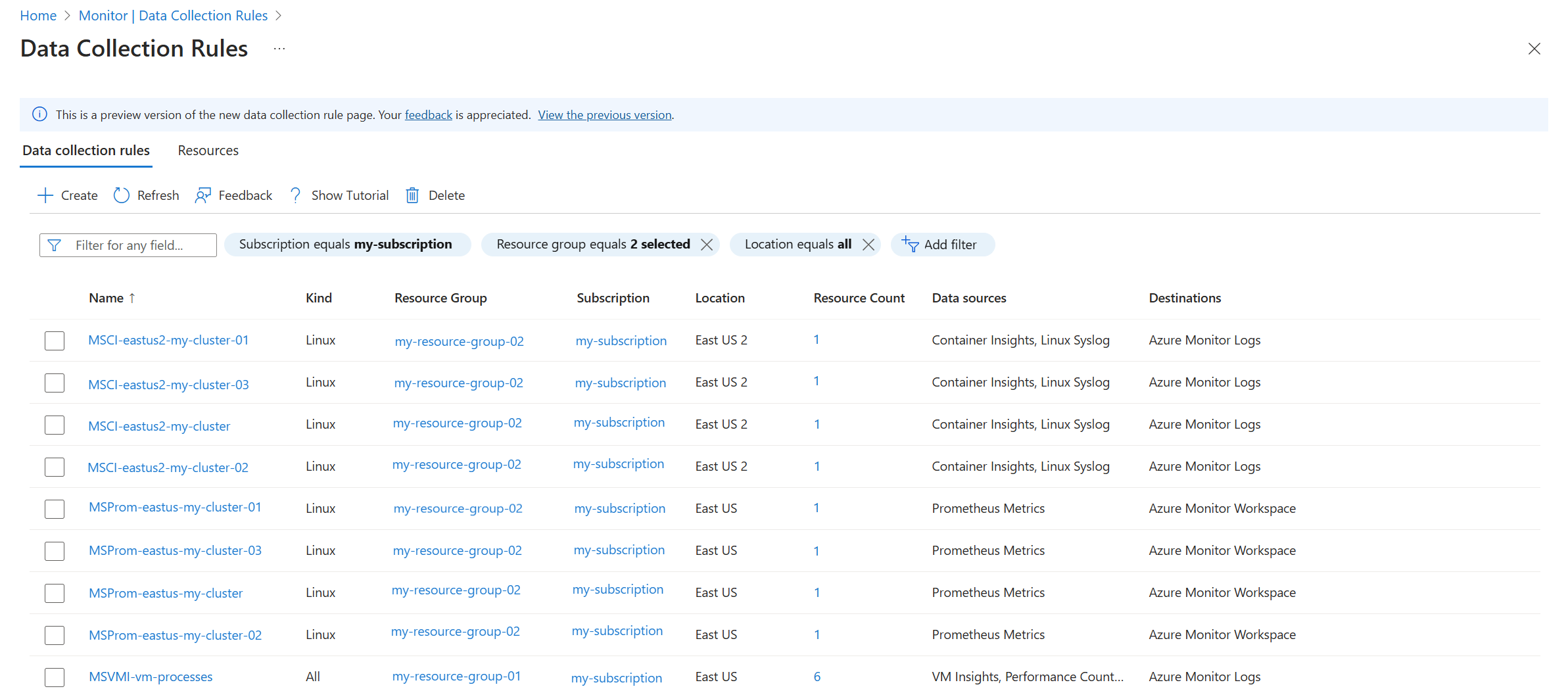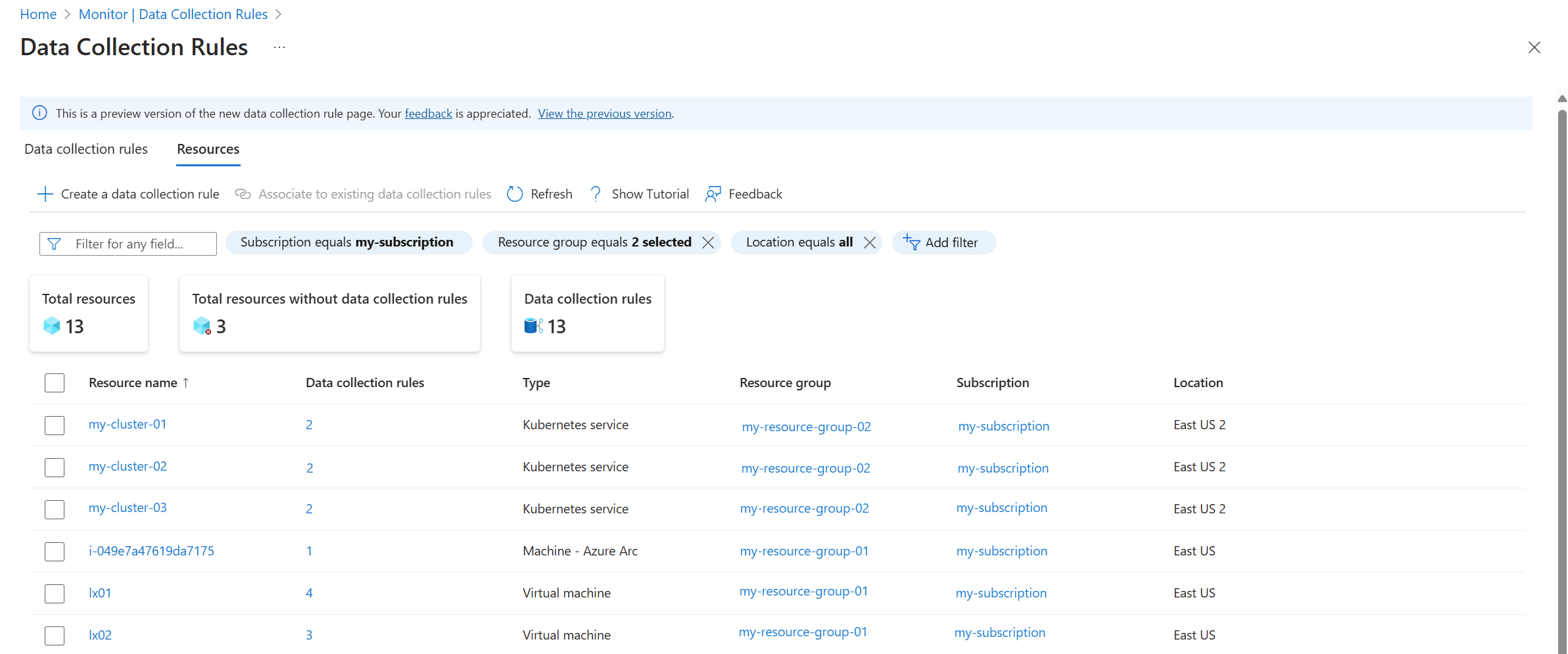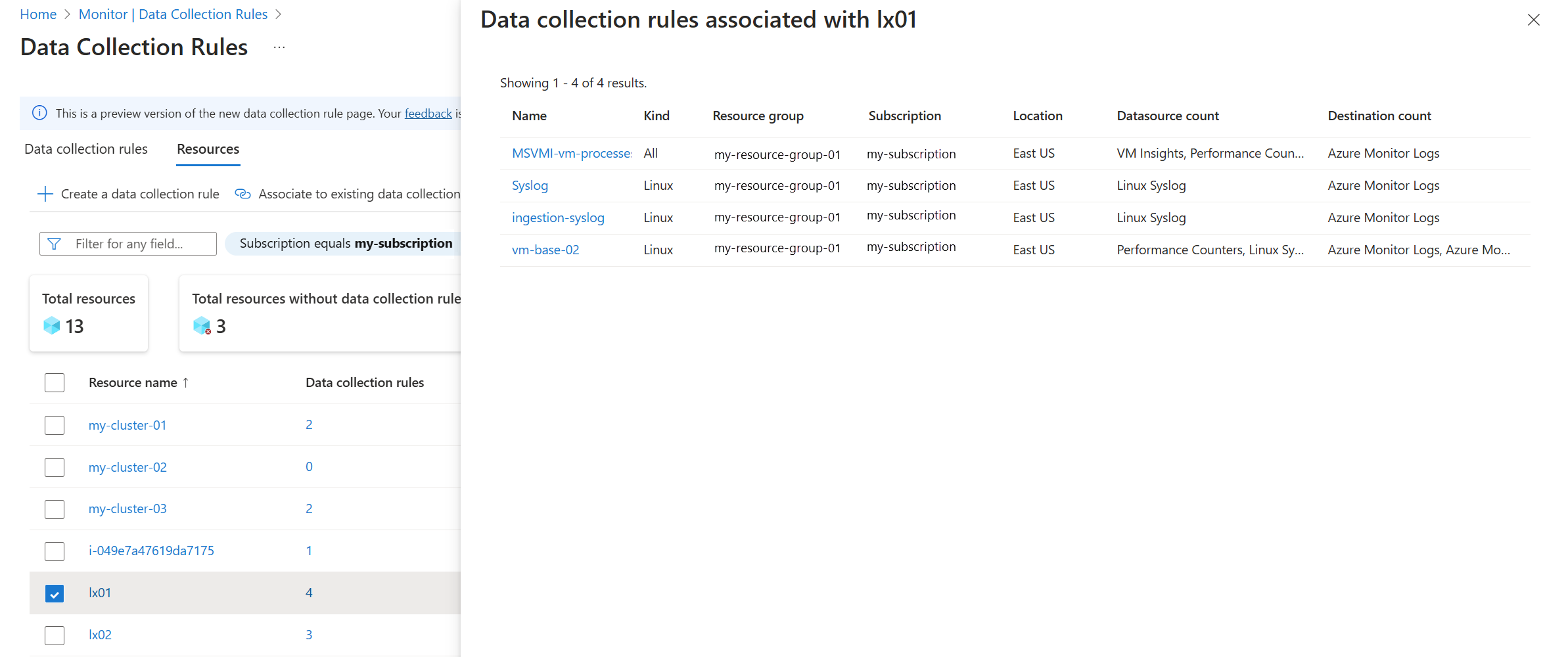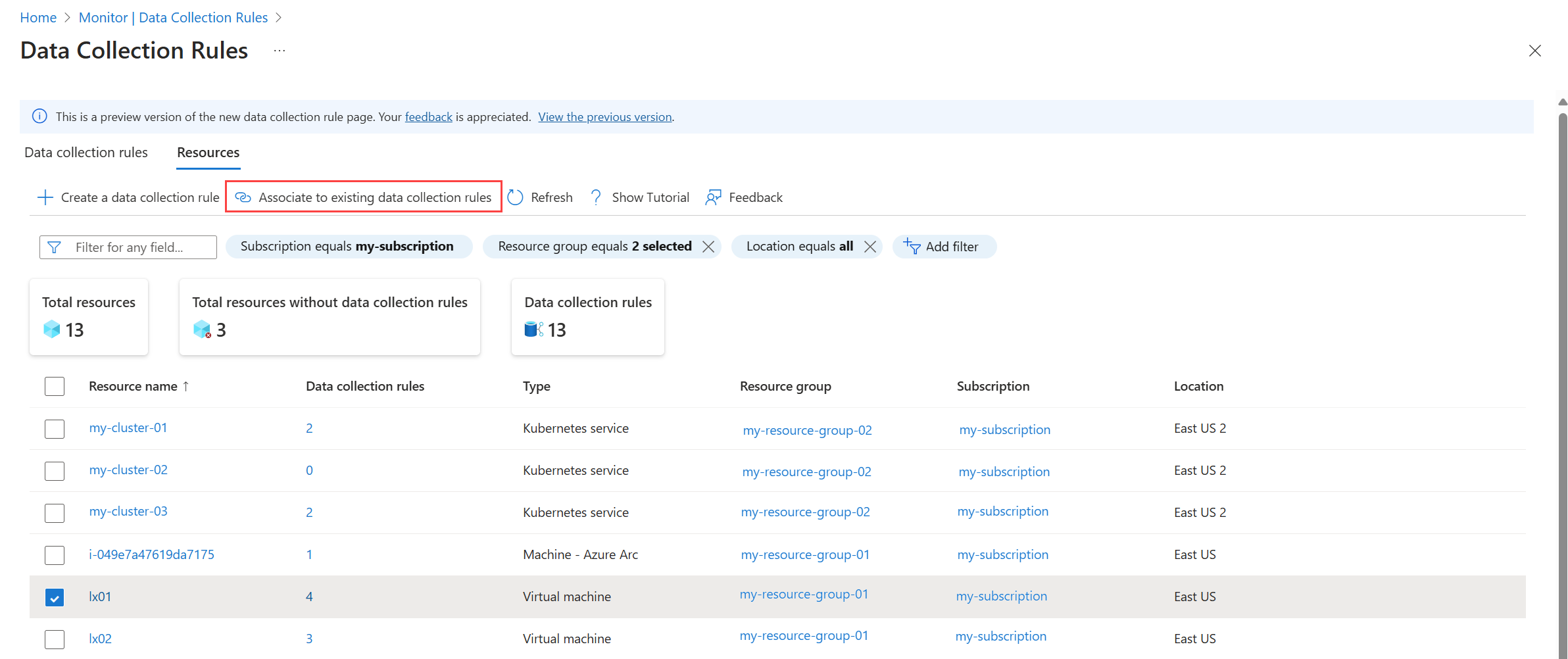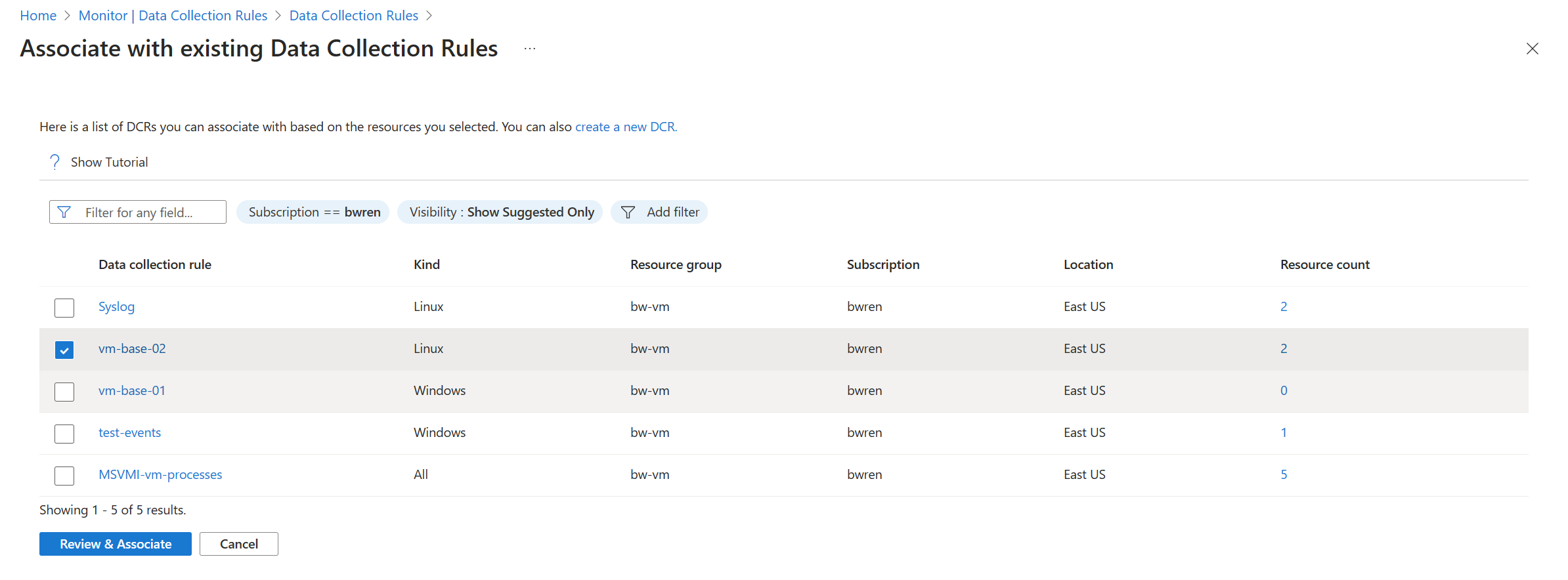Visualizzare le regole di raccolta dati in Monitoraggio di Azure
Esistono diversi modi per visualizzare i controller di dominio nella sottoscrizione e le risorse a cui sono associati.
Per visualizzare i controller di dominio nel portale di Azure, selezionare Regole di raccolta dati in Impostazioni dal menu Monitoraggio.
Selezionare un Registro Azure Container per visualizzarne i dettagli, incluse le risorse a cui è associato. Per alcuni controller di dominio, potrebbe essere necessario usare la visualizzazione JSON per visualizzarne i dettagli. Per informazioni dettagliate su come modificarle, vedere Creare e modificare le regole di raccolta dati in Monitoraggio di Azure.
Nota
Anche se questa visualizzazione mostra tutti i controller di dominio nelle sottoscrizioni specificate, selezionando il pulsante Crea verrà creata una raccolta dati per l'agente di Monitoraggio di Azure. Analogamente, questa pagina consentirà solo di modificare controller di dominio per l'agente di Monitoraggio di Azure. Per indicazioni su come creare e aggiornare controller di dominio per altri flussi di lavoro, vedere Creare e modificare regole di raccolta dati in Monitoraggio di Azure.
Anteprima dell'esperienza DCR
È ora disponibile un'anteprima della nuova esperienza di portale di Azure per controller di dominio. Selezionare l'opzione nel banner visualizzato per abilitare questa esperienza.
L'esperienza di anteprima collega i controller di dominio e le risorse a cui sono associati. È possibile visualizzare l'elenco in base alla regola di raccolta dati, che mostra il numero di risorse associate a ogni record di dominio di dominio o risorse, che mostra il numero di controller di dominio associati a ogni risorsa.
Visualizzazione regola raccolta dati
Nella visualizzazione Regola raccolta dati il conteggio delle risorse rappresenta il numero di risorse che hanno un'associazione di regole di raccolta dati a DCR. Fare clic su questo valore per aprire la visualizzazione Risorse per tale record di controllo di dominio.
Visualizzazione risorse
La visualizzazione Risorse elenca tutte le risorse di Azure che corrispondono al filtro selezionato, indipendentemente dal fatto che abbiano un'associazione DCR o meno. I riquadri nella parte superiore della visualizzazione elencano il conteggio delle risorse totali elencate, il numero di risorse non associate a un controller di dominio e il numero totale di controller di dominio corrispondenti al filtro selezionato.
La colonna Regole raccolta dati rappresenta il numero di controller di dominio associati a ogni risorsa. Fare clic su questo valore per aprire un nuovo riquadro che elenca i controller di dominio associati alla risorsa.
Importante
Non tutti i controller di dominio sono associati alle risorse. Ad esempio, i controller di dominio usati con l'API di inserimento dei log vengono specificati nella chiamata API e non usano associazioni. Questi controller di dominio vengono ancora visualizzati nella visualizzazione, ma avranno un numero di risorse pari a 0.
Creare nuove associazioni
Usando la visualizzazione Risorse , è possibile creare nuove associazioni a uno o più controller di dominio per una determinata risorsa. Selezionare la risorsa e quindi fare clic su Associa alle regole di raccolta dati esistenti.
Verrà aperto un elenco di controller di dominio che possono essere associati alla risorsa corrente. Questo elenco include solo controller di dominio validi per la risorsa specifica. Ad esempio, se la risorsa è una macchina virtuale con l'agente di Monitoraggio di Azure (AMA) installato, vengono elencate solo le controller di dominio che elaborano i dati ama.
Fare clic su Rivedi e associa per creare l'associazione.
Passaggi successivi
Vedere gli articoli seguenti per altre informazioni su come usare i controller di dominio.
- Struttura delle regole di raccolta dati per una descrizione della struttura JSON di controller di dominio e dei diversi elementi usati per flussi di lavoro diversi.
- Regole di raccolta dati di esempio per controller di dominio di esempio per scenari di raccolta dati diversi.
- Creare e modificare regole di raccolta dati in Monitoraggio di Azure per metodi diversi per creare controller di dominio per diversi scenari di raccolta dati.
- Limiti del servizio Monitoraggio di Azure per i limiti che si applicano a ogni record di dominio.
Commenti e suggerimenti
Presto disponibile: Nel corso del 2024 verranno gradualmente disattivati i problemi di GitHub come meccanismo di feedback per il contenuto e ciò verrà sostituito con un nuovo sistema di feedback. Per altre informazioni, vedere https://aka.ms/ContentUserFeedback.
Invia e visualizza il feedback per